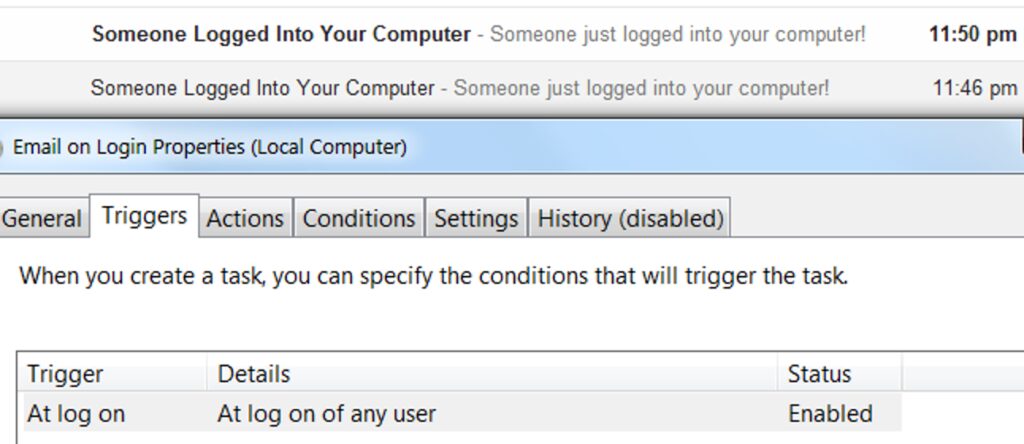
Czy masz komputer, do którego nie chcesz mieć dostępu innych osób – może serwer? Możesz otrzymywać wiadomości e-mail z systemu Windows za każdym razem, gdy ktoś loguje się do Twojego komputera (zakładając, że jest on podłączony do Internetu), zapewniając Ci spokój ducha.
W tym celu użyjemy Harmonogramu zadań systemu Windows — może on wysyłać wiadomości e-mail w odpowiedzi na różne zdarzenia. Wbudowana funkcja poczty e-mail Harmonogramu zadań nie jest tak elastyczna, jak byśmy tego chcieli, dlatego użyjemy innego narzędzia.
SendEmail a funkcja Harmonogramu zadań
Harmonogram zadań zawiera opcję „wyślij wiadomość e-mail”. Niestety, nie będzie to działać poprawnie dla większości użytkowników — jeśli masz serwer SMTP, który wymaga uwierzytelnienia, szczegóły uwierzytelnienia będą musiały być takie same, jak dane konta użytkownika systemu Windows. Wbudowana funkcja poczty e-mail może być przydatna dla użytkowników, których serwery SMTP działają na ich komputerach lokalnych, ale nie będzie działać prawidłowo, jeśli korzystasz z Gmaila lub innej usługi poczty e-mail innej firmy.
Zamiast, pobierz Wyślij e-mail, darmowe narzędzie do wysyłania e-maili z wiersza poleceń. Dzięki SendEmail możemy napisać pojedyncze polecenie, które wyśle e-mail. SendEmail obsługuje uwierzytelnianie, dzięki czemu możemy łatwo wysyłać wiadomości e-mail z serwera SMTP Gmaila lub dowolnego innego serwera wymagającego uwierzytelnienia.
Tworzenie zadania
Najpierw uruchom harmonogram zadań, wpisując Harmonogram zadań w menu Start i naciskając Enter.
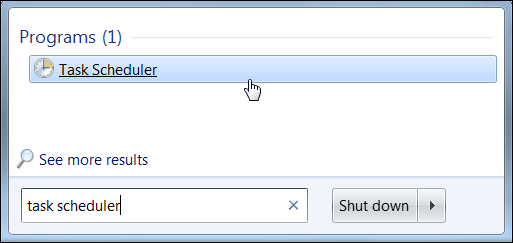
Kliknij łącze Utwórz zadanie na pasku bocznym.
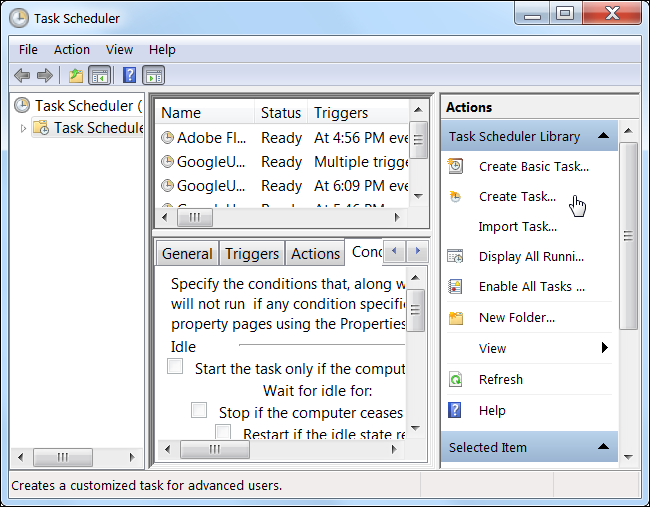
W okienku Ogólne podaj nazwę i opis zadania. Powinieneś również wybrać Uruchom niezależnie od tego, czy użytkownik jest zalogowany, czy nie opcja.
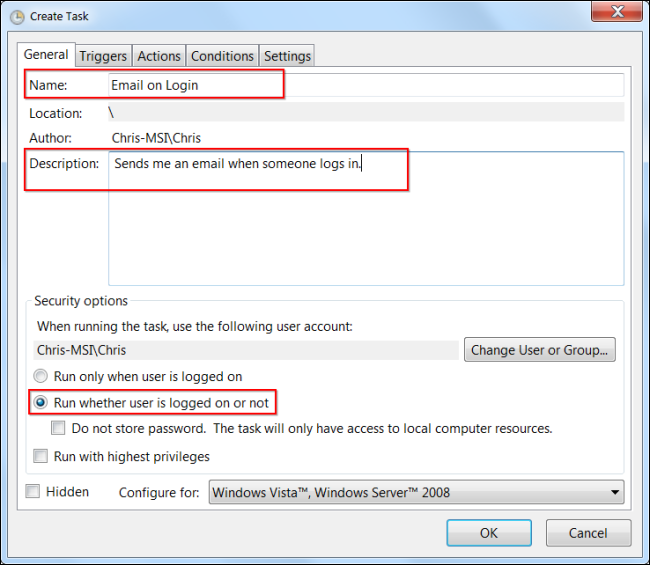
Na karcie Wyzwalacze utwórz nowy wyzwalacz, który rozpoczyna zadanie przy logowaniu dla dowolnego użytkownika.
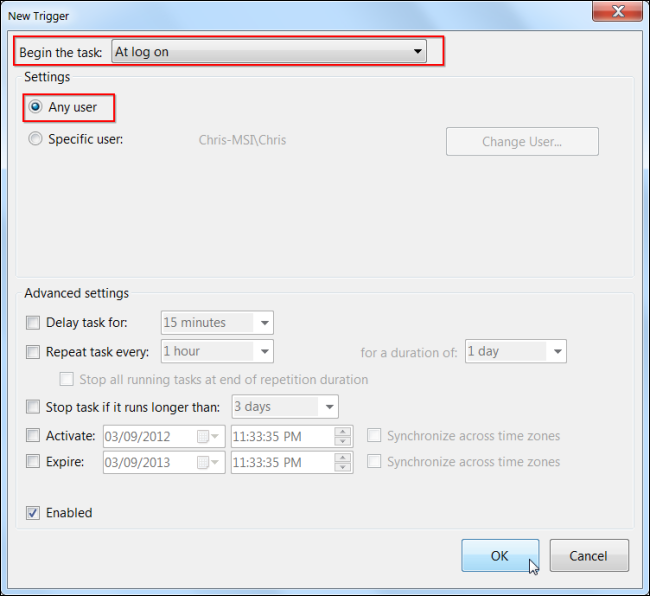
Na karcie Akcje utwórz nową akcję, która uruchamia aplikację sendemail.exe. Dodaj argumenty takie jak:
-f [email protected] -t [email protected] -u Ktoś zalogował się do Twojego komputera -m Ktoś właśnie zalogował się do Twojego komputera! -s smtp.gmail.com:587 -xu [email protected] -xp hasło -o tls=yes
Powyższe argumenty wysyłają e-mail z adresu [email protected] na adres [email protected]. Temat wiadomości e-mail to „Ktoś zalogował się do twojego komputera”, a treść wiadomości to „Ktoś właśnie zalogował się do twojego komputera!”. Informacje o serwerze to smtp.gmail.com z portem 587 – jeśli korzystasz z innego dostawcy serwera SMTP, musisz to zmienić. Będziesz też musiał wymienić hasło z własnym hasłem.
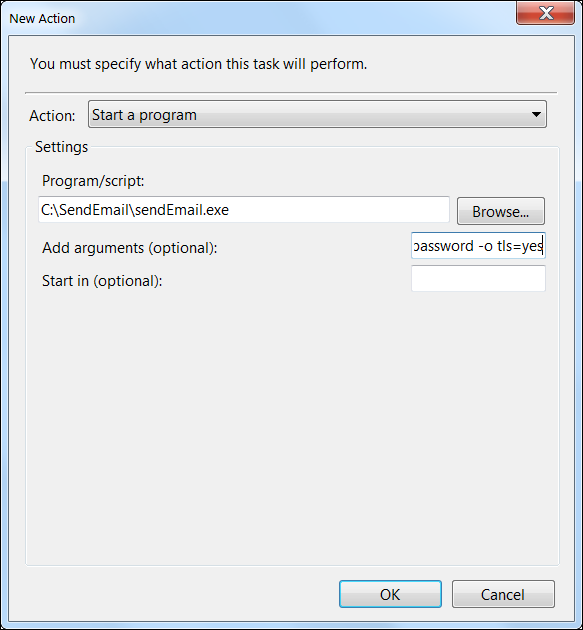
(Pamiętaj, że możesz również wybrać tutaj akcję Wyślij wiadomość e-mail, jeśli masz dostęp do serwera SMTP, który nie wymaga uwierzytelniania, takiego jak serwer poczty e-mail działający na komputerze lokalnym).
Na karcie Warunki usuń zaznaczenie Uruchom zadanie tylko wtedy, gdy komputer jest zasilany prądem zmiennym opcja lub nie będziesz otrzymywać e-maili, jeśli komputer jest laptopem i jest odłączony.
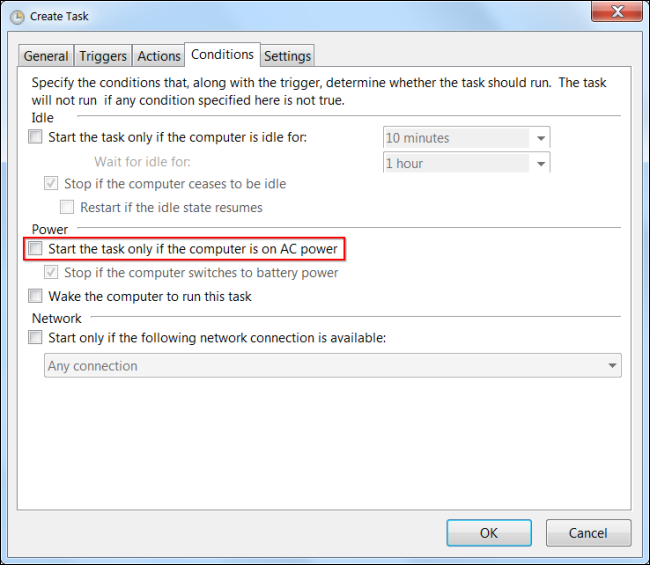
Kliknij przycisk OK i zapisz swoje zadanie. Powinieneś teraz otrzymywać powiadomienia e-mail za każdym razem, gdy ktoś loguje się do twojego komputera.
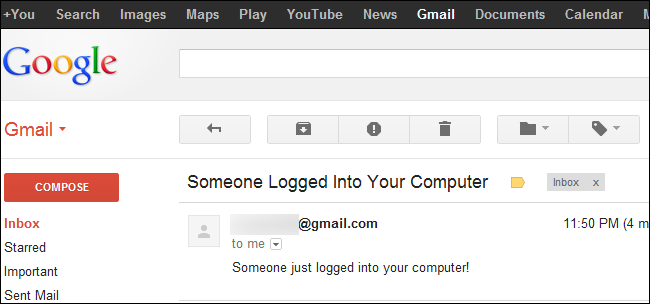
Możesz użyć podobnych poleceń sendemail.exe dołączonych do innych zdarzeń wyzwalających, aby wysyłać inne typy automatycznych wiadomości e-mail. Na przykład możesz wysłać automatyczną wiadomość e-mail zgodnie z harmonogramem lub w odpowiedzi na określony kod zdarzenia w dzienniku zdarzeń systemu Windows na komputerze.